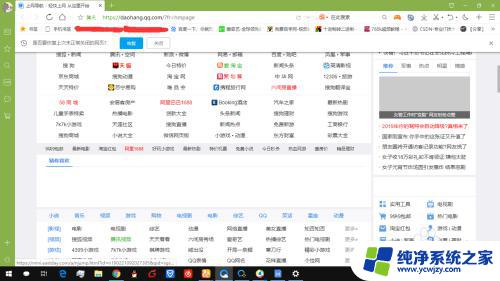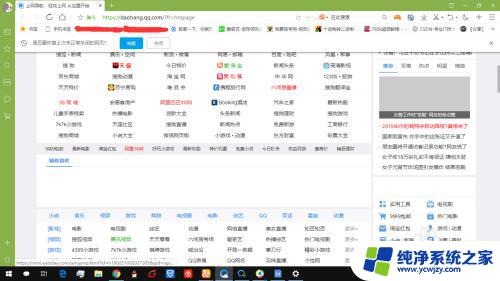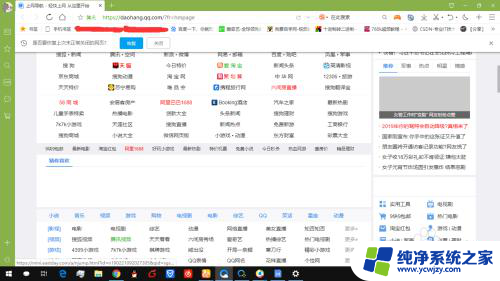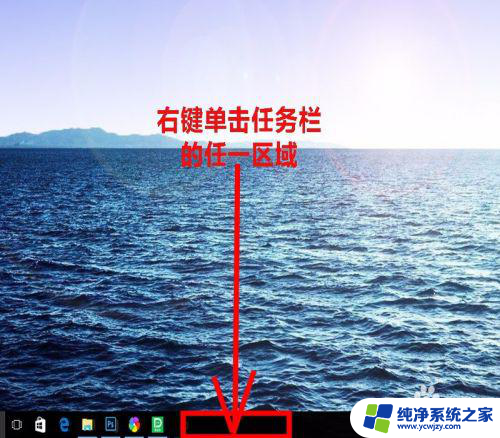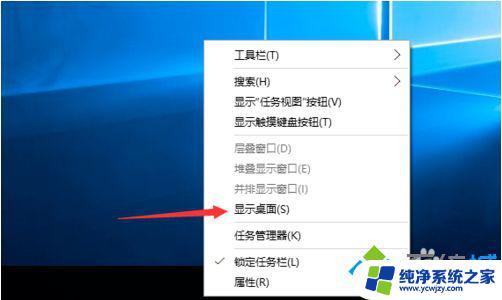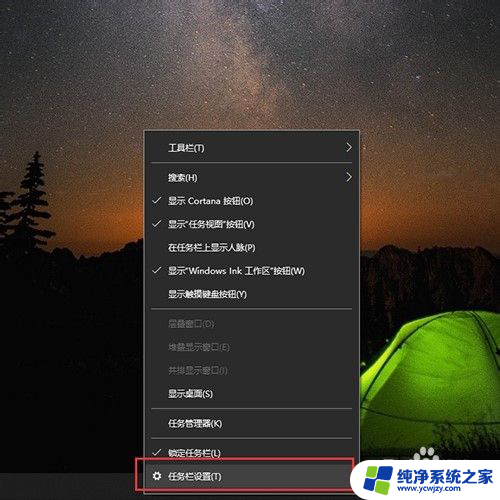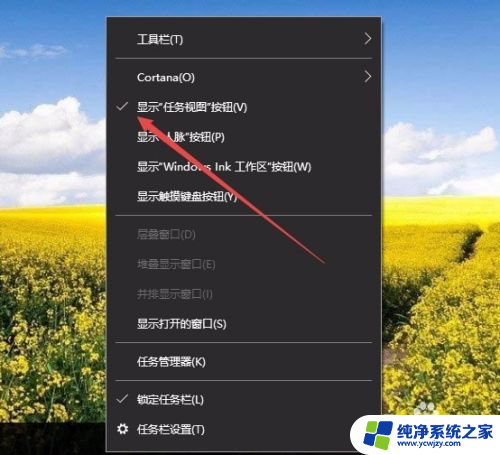windows10怎么切回桌面 WIN10如何使用快速回到桌面功能
windows10怎么切回桌面,Windows 10是一款功能强大的操作系统,其中快速回到桌面功能是其令人欣喜的特性之一,在使用Windows 10时,有时我们可能会打开多个应用程序或窗口,导致屏幕变得杂乱无序。为了提高工作效率,Windows 10为我们提供了快速回到桌面的功能。通过点击任务栏最右侧的小矩形按钮,即可将当前打开的所有窗口最小化,直接返回到整洁的桌面界面。这一功能的出现,不仅方便了我们的操作,还使得我们能够更好地管理和组织自己的工作空间。无论是处理文件、查看桌面图标还是更换壁纸,只需一步操作即可轻松实现。快速回到桌面功能为Windows 10用户提供了更加便捷和高效的操作方式,让我们可以更好地专注于工作和生活的方方面面。
方法如下:
1.方法一:最简单的,把鼠标移到桌面的最右下角单击左键就可以回到桌面了
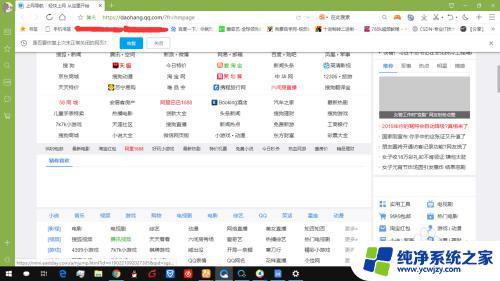
2.方法二:1、把鼠标移动到底部的状态栏;
2、单击鼠标右键;
3、左键单击显示桌面选项,如下图
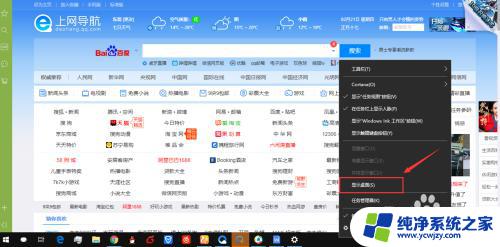
3.方法三:我们也可以利用win+D的快捷键组合切回到桌面

这就是如何在Windows 10上切换回桌面的所有步骤,如果还有不清楚的用户,可以参考以上小编的步骤进行操作,希望对您有所帮助,谢谢。